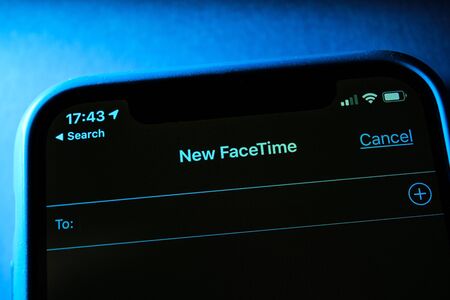L’intérêt de FaceTime disparaît si tout ce que vous obtenez est un écran vide ou noir. Bien que la communication audio soit efficace, il n’y a rien de tel que de voir le visage de quelqu’un. Voici pourquoi vos appels FaceTime ne donnent lieu qu’à un écran noir et comment résoudre le problème.
COMMENT PARTAGER VOTRE ÉCRAN AVEC FACETIME
Sommaire
Causes d’un écran noir sur FaceTime
Il existe plusieurs raisons pour lesquelles l’écran est noir sur FaceTime. Il peut s’agir d’un problème aussi simple qu’un paramètre logiciel ou d’une défaillance matérielle. Voici quelques causes possibles d’un écran noir sur FaceTime :
- La caméra est éteinte ou désactivée.
- L’appareil photo ne fonctionne pas.
- La caméra est utilisée par une autre application.
- Quelque chose obstrue l’objectif de la caméra.
- Une connexion Internet faible ou inexistante.
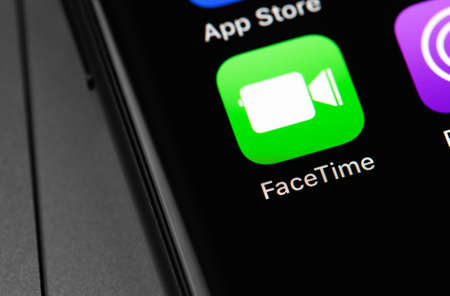
Comment résoudre les problèmes d’écran noir de FaceTime
La plupart des solutions pour résoudre un écran noir sur FaceTime sont des choses que vous pouvez faire chez vous. Avec un peu de temps et de patience, vous devriez être en mesure de remettre FaceTime en marche. Passons en revue quelques solutions possibles ci-dessous.
S'agit-il d'un appel audio uniquement ? Vérifiez que vous n'avez pas accidentellement choisi un appel audio uniquement. Lorsque vous effectuez un appel audio uniquement, un bouton FaceTime apparaît au milieu de l'écran lorsque vous parlez. Sélectionnez ce bouton pour passer à un appel vidéo.
L'objectif de la caméra est-il bloqué ? Vérifiez que vous ou votre interlocuteur ne bloquez pas l'objectif de la caméra. Cela peut parfois arriver lorsqu'un pouce ou un doigt mal placé met la caméra de l'appareil hors service, vous laissant avec un écran noir.
Quelle caméra utilisez-vous ? Vérifiez quelle caméra est sélectionnée. Il se peut que la caméra frontale soit activée au lieu de la caméra selfie.
Avez-vous éteint votre appareil récemment ? Si non, redémarrez votre iPhone ou votre iPad. Oui, c'est une autre option simple, mais elle fonctionne parfois, étant donné que les redémarrages ferment toutes les applications ouvertes. C'est peut-être ce qu'il faut pour que FaceTime fonctionne à nouveau correctement.
L'appareil photo est-il occupé ? Vérifiez qu'une autre application n'utilise pas l'appareil photo de votre appareil. Si c'est le cas, fermez l'application pour que la vidéo FaceTime fonctionne à nouveau.
Vérifiez votre connexion Internet. L'une des raisons possibles pour lesquelles votre vidéo FaceTime ne fonctionne pas est que votre connexion Internet connaît un problème ou n'est pas particulièrement puissante. Si vous utilisez un réseau Wi-Fi, assurez-vous que vous êtes aussi près que possible du routeur Wi-Fi.
Vérifiez que vous ou votre interlocuteur n'avez pas de restriction sur FaceTime. Vous et votre interlocuteur devez vous rendre dans les Paramètres et vérifier les Restrictions (dans les systèmes iOS 11 ou antérieurs, via Général) ou le Temps d'écran (dans iOS 12 ou ultérieur).
Voyez si vous devez mettre à jour votre MacBook ou télécharger et installer la dernière mise à jour d'iOS. Les mises à jour peuvent résoudre les problèmes logiciels sous-jacents qui peuvent provoquer un écran noir FaceTime.
Si les problèmes persistent, réinitialisez votre iPhone, Mac ou iPad. Cette opération étant radicale, ne la faites qu'après avoir sauvegardé votre appareil.
Prenez rendez-vous dans un Apple Store ou rendez-vous dans un atelier de réparation agréé.